

“排定”页面用于定义备份排定,以按特定间隔重复。 在您定义排定后,作业会按排定自动运行。 您可以添加多个排定并提供保留设置。 默认值是从上午 8:00 到下午 6:00 每 3 小时重复一次增量备份。
您可以编辑或删除备份作业排定。
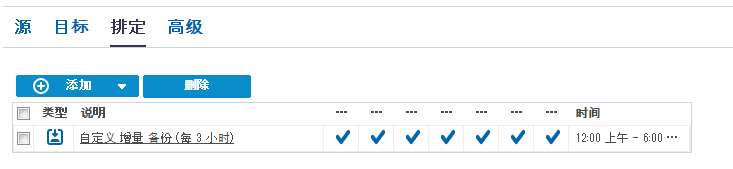
遵循这些步骤:
此时将打开新建备份排定对话框。
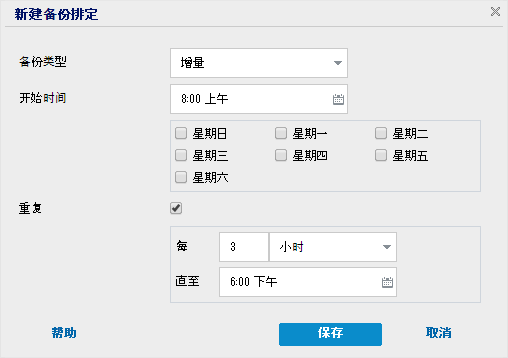
确定完全备份的备份排定。 按照排定,Arcserve UDP 会对源计算机中所有使用的块进行完全备份。 完全备份消耗的时间通常取决于备份大小。
确定验证备份的备份排定。
按照排定,Arcserve UDP 通过对原始备份源执行存储备份映像的可信度检查来确认受保护数据有效且完整。 在必要时,图像会进行重新同步。 验证备份关注每个块的最新备份,并将内容和信息与源进行比较。 这种对比将确认最新备份的块代表源的相应信息。 如果任何块的备份映像与源不匹配(可能是由于自上次备份以来的系统更改),则 Arcserve UDP 将刷新(重新同步)不匹配块的备份。 您还可以使用验证备份(很少)来获得完全备份的保证,而不占用完全备份所需的空间。
优势:与完全备份相比,会生成较小的备份映像,因为仅备份更改的块(与上次备份不匹配的块)。
劣势:备份时间长,因为所有源块都与上次备份的块进行对比。
确定增量备份的备份排定。
按照排定,Arcserve UDP 仅会增量备份自上次成功备份以来更改的块。 增量备份的优势在于,备份快,并只生成小的备份映像。 这是执行备份的最理想方式,而您在默认情况下应当使用此方式。
新建备份排定对话框将关闭。
将指定备份排定。
|
版权所有 © 2015 Arcserve。
保留所有权利。
|
|